Настройка дополнительных параметров диаграммы
Настройка параметров диаграммы не ограничивается определением параметров отображения отрезков на ней. Диалоговое окно Layout (Макет) позволяет определить некоторые ее дополнительные свойства, общие для всех размещенных на ней отрезков.
Данное диалоговое окно (рис. 5.19) вызывается командой меню Format › Layout (Формат › Макет) или командой Layout (Макет) контекстного меню диаграммы Ганта.
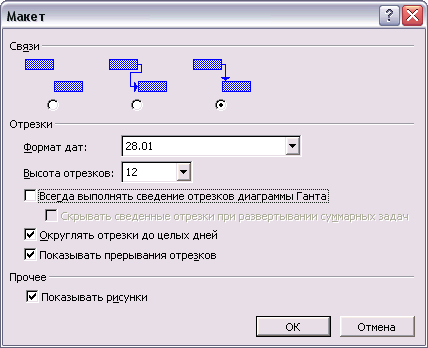
Рис. 5.19. Диалоговое окно определения общих параметров диаграммы Ганта
В разделе Links (Связи) диалогового окна определяется, как на диаграмме отображаются связи между задачами. Левый переключатель отменяет отображение связей, а средний и правый позволяют выбрать один из двух вариантов отображения.
Элементы, размещенные в разделе Bars (Отрезки), служат для настройки параметров отображения отрезков. В раскрывающемся списке Date format (Формат дат) задается формат отображения дат на диаграмме. Значение параметра Bar height (Высота отрезков) соответствует высоте отрезков на диаграмме. Высота определяется в пунктах (как высота шрифта), например на рис. 5.23 высота отрезков больше стандартной и составляет 16 пунктов.
В MS Project есть возможность отображать сводную информацию о задачах, включенных в фазу, на отрезке самой фазы. В этом режиме все отрезки задач совмещаются в единый отрезок, который отображается на диаграмме в качестве отрезка, обозначающего фазу. Включение этого режима осуществляется с помощью флажка Always roll up Gantt bars (Всегда выполнять сведение отрезков диаграммы Ганта).
Просматривать сводную информацию обо всех задачах фазы удобно, когда на диаграмме отображаются только отрезки фаз, а отрезки задач скрыты (рис. 5.20, файл 7.mpp). Когда же на диаграмме видны задачи, составляющие фазу, то потребность в сводной информации отпадает. Для того чтобы убирать сводную информацию из отрезка фазы, когда отображаются входящие в нее задачи, служит флажок Hide rollup bars when summary expanded (Скрывать сведенные отрезки при развертывании суммарных задач).
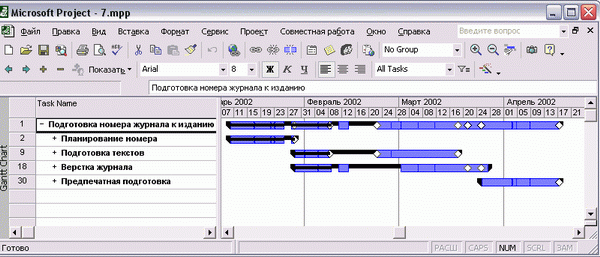
Рис. 5.20. Так выглядит диаграмма Ганта, на которой на отрезках фаз отображается сводная информация
Флажок Round bars to whole days (Округлять отрезки до целых дней) определяет, как будут отображаться отрезки с некруглой длиной (например, полтора дня): удлиняться до ближайшего целого или отображаться без изменений. При этом реальная длительность задачи не меняется, удлиняется только отрезок на диаграмме.
— Регулярная проверка качества ссылок по более чем 100 показателям и ежедневный пересчет показателей качества проекта.
— Все известные форматы ссылок: арендные ссылки, вечные ссылки, публикации (упоминания, мнения, отзывы, статьи, пресс-релизы).
— SeoHammer покажет, где рост или падение, а также запросы, на которые нужно обратить внимание.
SeoHammer еще предоставляет технологию Буст, она ускоряет продвижение в десятки раз, а первые результаты появляются уже в течение первых 7 дней. Зарегистрироваться и Начать продвижение
Округление отрезков стоит использовать только при небольших единицах измерения на временной шкале, потому что при просмотре графика с единицей измерения в неделю отрезки будут округляться до целой недели (под "днем" в названии флажка понимается единица измерения временной шкалы, выбранная для просмотра диаграммы).
Флажок Show bar splits (Показывать прерывания отрезков) определяет, будут ли на диаграмме особым образом отображаться задачи с прерыванием. И последний флажок, Show drawings (Показывать рисунки), управляет отображением на диаграмме рисунков, вставленных или созданных средствами MS Project.
